Kako dokazati besedilo v tujem jeziku v Wordu 2016

V interesu kozmopolitizma vam Word 2016 omogoča delo s tujimi jeziki. Naučite se, kako vnesti in urediti besedilo v tujem jeziku, ter preveriti črkovanje in slovnico.
V Excelu 2010 lahko prenesete podatke delovnega lista, če želite spremeniti strukturo podatkov, tako da so naslovi vrstic prikazani kot naslovi stolpcev, ali obratno. Excel 2010 ponuja ukaz Transpose v spustnem meniju Prilepi za poenostavitev tega postopka. Sledite tem korakom za prenos podatkov v Excelu 2010:
Izberite celice, ki jih želite transponirati.
Izberete lahko podatke v vrstici, stolpcu ali bloku podatkov.
Kliknite gumb Kopiraj v skupini Odložišče na zavihku Domov.
Funkcija Transpose ne bo delovala, če izberete Izreži namesto Kopiraj.
Kliknite celico, kjer želite, da se transponirane celice začnejo.
Upoštevajte, da bodo vsi podatki, ki jih prilepite sem, samodejno prepisali podatke, ki so trenutno tam.
Kliknite puščico navzdol pod ukaznim gumbom Prilepi na zavihku Domov.
Prikaže se meni možnosti.
Izberite Transpose in nato pritisnite Esc, da prekličete oznako.
Excel kopira izbrane celice v novo območje in prestavi vrstice v stolpce ali stolpce v vrstice.
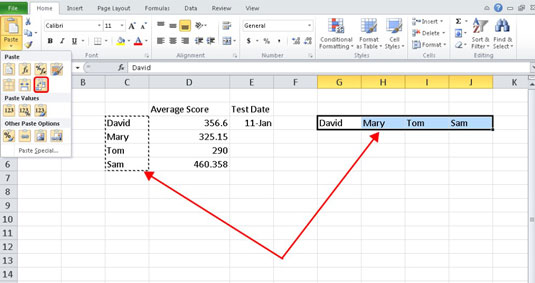
V interesu kozmopolitizma vam Word 2016 omogoča delo s tujimi jeziki. Naučite se, kako vnesti in urediti besedilo v tujem jeziku, ter preveriti črkovanje in slovnico.
Učinkovito filtriranje in razvrščanje podatkov v vrtilni tabeli Excel 2019 za boljša poročila. Dosežite hitrejše analize z našimi namigi in triki!
Reševalec v Excelu je močno orodje za optimizacijo, ki lahko naleti na težave. Razumevanje sporočil o napakah reševalca vam lahko pomaga rešiti težave in optimizirati vaše matematične modele.
Odkrijte različne <strong>teme PowerPoint 2019</strong> in kako jih lahko uporabite za izboljšanje vaših predstavitev. Izberite najboljšo temo za vaše diapozitive.
Nekateri statistični ukrepi v Excelu so lahko zelo zmedeni, vendar so funkcije hi-kvadrat res praktične. Preberite vse opise funkcij hi-kvadrat za bolje razumevanje statističnih orodij.
V tem članku se naučite, kako dodati <strong>obrobo strani</strong> v Word 2013, vključno z različnimi slogi in tehnikami za izboljšanje videza vaših dokumentov.
Ni vam treba omejiti uporabe urejevalnika besedil na delo z enim samim dokumentom. Učinkovito delajte z več dokumenti v Wordu 2013.
Sodelovanje pri predstavitvi, ustvarjeni v PowerPointu 2013, je lahko tako preprosto kot dodajanje komentarjev. Odkrijte, kako učinkovito uporabljati komentarje za izboljšanje vaših predstavitev.
Ugotovite, kako prilagoditi nastavitve preverjanja črkovanja in slovnice v Wordu 2016, da izboljšate svoje jezikovne sposobnosti.
PowerPoint 2013 vam ponuja različne načine za izvedbo predstavitve, vključno s tiskanjem izročkov. Izročki so ključnega pomena za izboljšanje vaše predstavitve.




